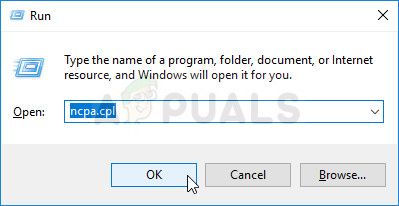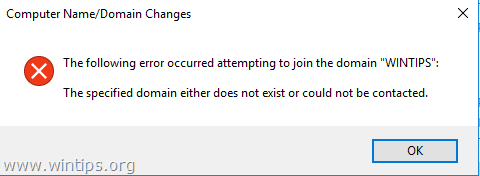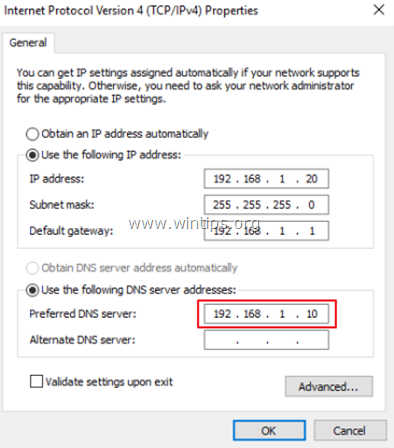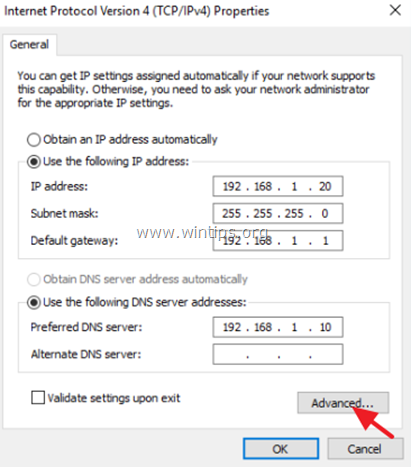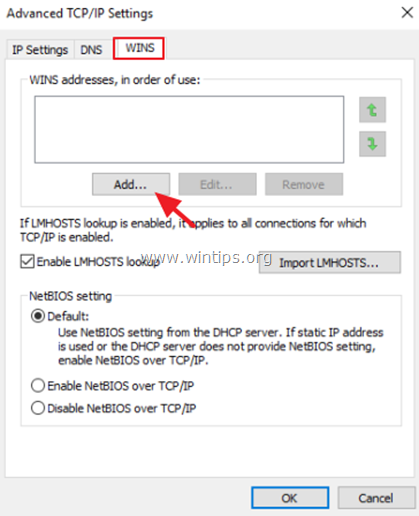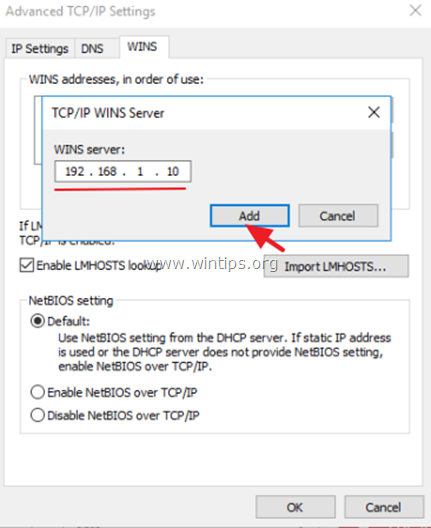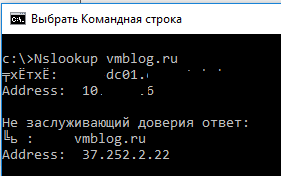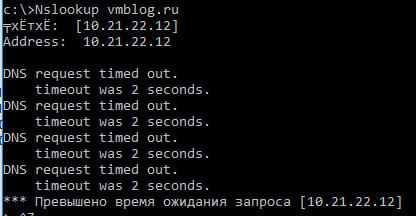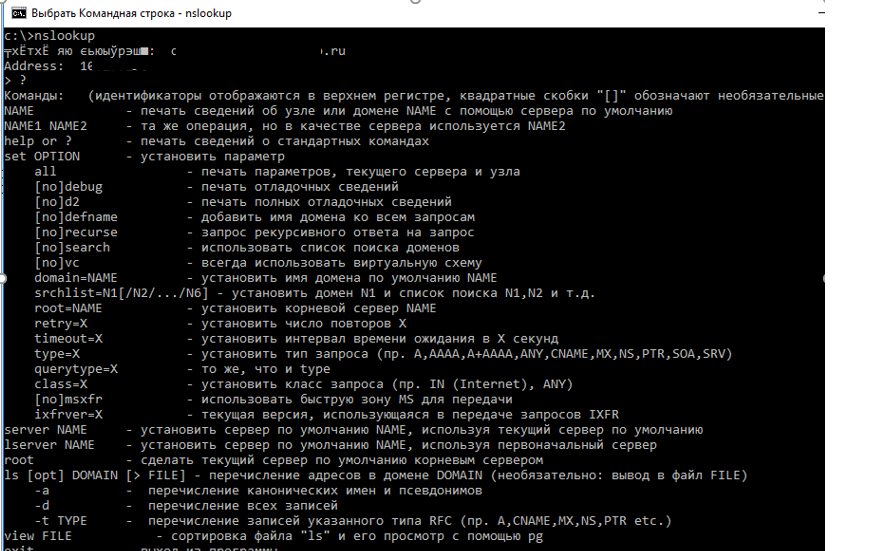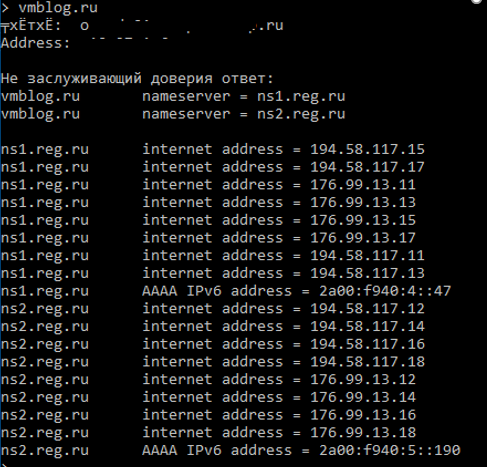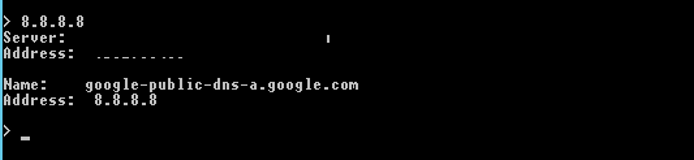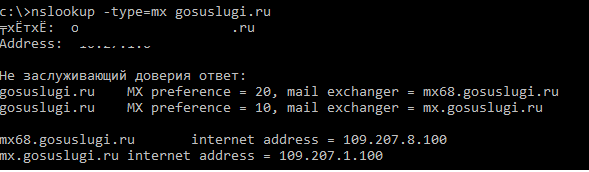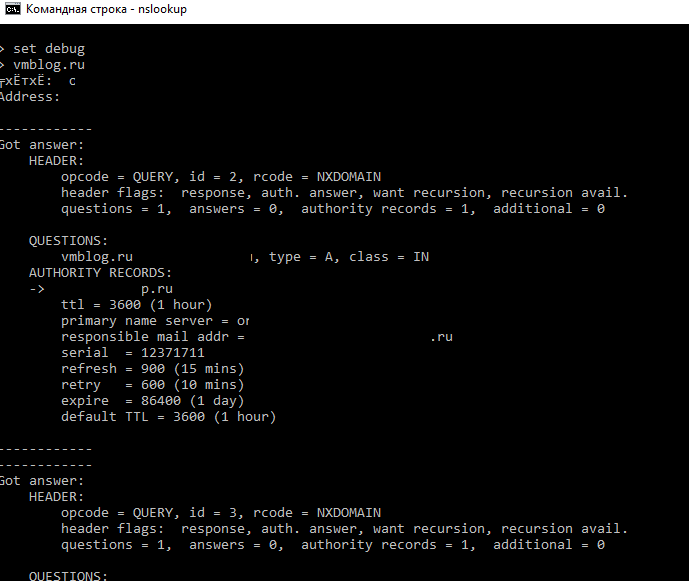When faced with this issue, you should take a close look at your DNS Server. The reason for this error is there is not a reverse Lookup Zone configured on the server or the reverse zone is crashed or does not have the right information. Kindly refer to the following related guides: How to setup a cache-only DNS server, how to locate and edit the hosts file on Windows, how to install RSAT tools: DNS manager console missing from RSAT tools on Windows 10, how to setup SPF and TXT Records in AWS, how to add and verify a custom domain name to Azure Active Directory, Active Directory: How to Setup a Domain Controller, how to locate and edit the host file on macOS, and how to know when an IP or domain has been blacklisted.
In my case, I had a new connection because I changed my internet service provider and this made the records in DNS to be different from the new private IP address assigned. This is the sole reason why you are advised to configure a static address for your DNS server that will never change, or else you risk having DNS resolution errors.

As you can see below, the DNS records are populated with the wrong IP parameters of my old network. We have to manually enter the right IPs' to have this issue corrected.

Resolution
To fix this issue you need to create or reconfigure the forward lookup zone and reverse lookup zone. Let’s start by correcting all the wrong entries associated with the forward lookup zone.
Forward lookup zones resolve names to IP addresses and Reverse lookup zones resolve IP addresses to names. Forwarders can be used on your DNS server to forward requests for which your DNS server does not have an authoritative answer.

Also, do the same for the Reverse lookup zone. As we can see from the image below, it has outdated IP parameters. Create a new zone first and delete the old zone records.

To create a new zone, follow the steps below.
– Go to the Reverse Zone Lookup folder icon,
– Right-click on it and
– Select New Zone
A new zone has been created. You can now delete the outdated zone if you wish!

Next, create new point record for your DNS server and other objects you have in your DNS. This is vital for IP address to domain name resolution.

Click on ok when complete.

After deleting the outdated reverse lookup zone, please restart your DNS server. This will apply the new changes.

Now, you have just the new zone you have created left and this is the desired result we want.

You can restart the DNS service or have the device restarted in order to apply the needed changes.

Now, the NSLookup unknown: cannot find non-existent domain no longer exist.
I hope you found this blog post helpful. If you have any questions, please let me know in the comment session.
Добрый день!
Помогите, пожалуйста, разобраться конкретно с моим случаем. Знаний мало, поэтому чтение похожих случаев не помогает. Домен поднимал не я, работаю с тем, что есть.
Итак, есть домен REGION с одним DC на 192.168.0.1. В какой-то момент я не смог ввести ноутбук в домен, он заругался, что не может найти домен REGION.
На рабочей станции:
C:Documents and Settingsalex>ipconfig /all
Настройка протокола IP для Windows
Имя компьютера . . . . . . . . . : pc081
Основной DNS-суффикс . . . . . . : REGION
Тип узла. . . . . . . . . . . . . : неизвестный
IP-маршрутизация включена . . . . : нет
WINS-прокси включен . . . . . . . : нет
Порядок просмотра суффиксов DNS . : REGION
REGION
Подключение по локальной сети 2 — Ethernet адаптер:
DNS-суффикс этого подключения . . : REGION
Описание . . . . . . . . . . . . : Realtek PCIe FE Family Controller
Физический адрес. . . . . . . . . : 00-24-21-E5-FF-D8
Dhcp включен. . . . . . . . . . . : да
Автонастройка включена . . . . . : да
IP-адрес . . . . . . . . . . . . : 192.168.0.62
Маска подсети . . . . . . . . . . : 255.255.255.0
Основной шлюз . . . . . . . . . . : 192.168.0.1
DHCP-сервер . . . . . . . . . . . : 192.168.0.1
DNS-серверы . . . . . . . . . . . : 192.168.0.1
Аренда получена . . . . . . . . . : 26 октября 2012 г. 10:54:18
Аренда истекает . . . . . . . . . : 30 октября 2012 г. 10:54:18
C:Documents and Settingsalex>nslookup region
Server: dcserv.region
Address: 192.168.0.1
*** dcserv.region can’t find region: Non-existent domain
При этом с той же машины проходит такая команда:
C:Documents and Settingsalex>nslookup dcserv.region
Server: dcserv.region
Address: 192.168.0.1
Name: dcserv.region
Addresses: 192.168.0.1, 192.168.1.2
192.168.1.2 — это второй интерфейс DC, который смотрит в Инет.
На сервере:
C:UsersАдминистратор>ipconfig /all
Настройка протокола IP для Windows
Имя компьютера . . . . . . . . . : DCSERV
Основной DNS-суффикс . . . . . . : REGION
Тип узла. . . . . . . . . . . . . : Гибридный
IP-маршрутизация включена . . . . : Да
WINS-прокси включен . . . . . . . : Нет
Порядок просмотра суффиксов DNS . : REGION
Ethernet adapter Local:
DNS-суффикс подключения . . . . . :
Описание. . . . . . . . . . . . . : HP NC326i PCIe Dual Port Gigabit Server A
dapter #2
Физический адрес. . . . . . . . . : 00-23-7D-9B-FB-C9
DHCP включен. . . . . . . . . . . : Нет
Автонастройка включена. . . . . . : Да
Локальный IPv6-адрес канала . . . : fe80::ad74:f0a7:a1d3:6c02%26(Основной)
IPv4-адрес. . . . . . . . . . . . : 192.168.0.1(Основной)
Маска подсети . . . . . . . . . . : 255.255.255.0
Основной шлюз. . . . . . . . . :
IAID DHCPv6 . . . . . . . . . . . : 184558461
DUID клиента DHCPv6 . . . . . . . : 00-01-00-01-0F-EC-9E-24-00-23-7D-9B-FB-C8
DNS-серверы. . . . . . . . . . . : 192.168.0.1
NetBios через TCP/IP. . . . . . . . : Включен
Ethernet adapter ComStar:
DNS-суффикс подключения . . . . . :
Описание. . . . . . . . . . . . . : HP NC326i PCIe Dual Port Gigabit Server A
dapter
Физический адрес. . . . . . . . . : 00-23-7D-9B-FB-C8
DHCP включен. . . . . . . . . . . : Нет
Автонастройка включена. . . . . . : Да
Локальный IPv6-адрес канала . . . : fe80::2059:4212:82af:1de3%23(Основной)
IPv4-адрес. . . . . . . . . . . . : 192.168.1.2(Основной)
Маска подсети . . . . . . . . . . : 255.255.255.0
Основной шлюз. . . . . . . . . : 192.168.1.1
IAID DHCPv6 . . . . . . . . . . . : 167781245
DUID клиента DHCPv6 . . . . . . . : 00-01-00-01-0F-EC-9E-24-00-23-7D-9B-FB-C8
DNS-серверы. . . . . . . . . . . : 192.168.0.1
NetBios через TCP/IP. . . . . . . . : Отключен
Ethernet adapter Kerio Virtual Network:
Состояние носителя. . . . . . . . : Носитель отключен
DNS-суффикс подключения . . . . . :
Описание. . . . . . . . . . . . . : Kerio Virtual Network Adapter
Физический адрес. . . . . . . . . : 44-45-53-54-4F-53
DHCP включен. . . . . . . . . . . : Да
Автонастройка включена. . . . . . : Да
Туннельный адаптер Подключение по локальной сети* 2:
Состояние носителя. . . . . . . . : Носитель отключен
DNS-суффикс подключения . . . . . :
Описание. . . . . . . . . . . . . : isatap.{62282CBA-D03A-4BEA-973E-2D05FE0F0
839}
Физический адрес. . . . . . . . . : 00-00-00-00-00-00-00-E0
DHCP включен. . . . . . . . . . . : Нет
Автонастройка включена. . . . . . : Да
Туннельный адаптер Подключение по локальной сети* 8:
Состояние носителя. . . . . . . . : Носитель отключен
DNS-суффикс подключения . . . . . :
Описание. . . . . . . . . . . . . : Teredo Tunneling Pseudo-Interface
Физический адрес. . . . . . . . . : 02-00-54-55-4E-01
DHCP включен. . . . . . . . . . . : Нет
Автонастройка включена. . . . . . : Да
Туннельный адаптер Подключение по локальной сети* 9:
Состояние носителя. . . . . . . . : Носитель отключен
DNS-суффикс подключения . . . . . :
Описание. . . . . . . . . . . . . : isatap.{F10E2030-293F-49DA-93E0-9068F8704
A35}
Физический адрес. . . . . . . . . : 00-00-00-00-00-00-00-E0
DHCP включен. . . . . . . . . . . : Нет
Автонастройка включена. . . . . . : Да
Туннельный адаптер Подключение по локальной сети* 12:
Состояние носителя. . . . . . . . : Носитель отключен
DNS-суффикс подключения . . . . . :
Описание. . . . . . . . . . . . . : isatap.{05095BA7-FEDF-42DE-8EAD-0E6652DC7
5B9}
Физический адрес. . . . . . . . . : 00-00-00-00-00-00-00-E0
DHCP включен. . . . . . . . . . . : Нет
Автонастройка включена. . . . . . : Да
C:UsersАдминистратор>dcdiag
Диагностика сервера каталогов
Выполнение начальной настройки:
Выполняется попытка поиска основного сервера…
Основной сервер = DCSERV
* Идентифицирован лес AD.
Сбор начальных данных завершен.
Выполнение обязательных начальных проверок
Сервер проверки: Default-First-Site-NameDCSERV
Запуск проверки: Connectivity
……………………. DCSERV — пройдена проверка Connectivity
Выполнение основных проверок
Сервер проверки: Default-First-Site-NameDCSERV
Запуск проверки: Advertising
……………………. DCSERV — пройдена проверка Advertising
Запуск проверки: FrsEvent
……………………. DCSERV — пройдена проверка FrsEvent
Запуск проверки: DFSREvent
……………………. DCSERV — пройдена проверка DFSREvent
Запуск проверки: SysVolCheck
……………………. DCSERV — пройдена проверка SysVolCheck
Запуск проверки: KccEvent
……………………. DCSERV — пройдена проверка KccEvent
Запуск проверки: KnowsOfRoleHolders
……………………. DCSERV — пройдена проверка
KnowsOfRoleHolders
Запуск проверки: MachineAccount
……………………. DCSERV — пройдена проверка MachineAccount
Запуск проверки: NCSecDesc
……………………. DCSERV — пройдена проверка NCSecDesc
Запуск проверки: NetLogons
……………………. DCSERV — пройдена проверка NetLogons
Запуск проверки: ObjectsReplicated
……………………. DCSERV — пройдена проверка ObjectsReplicated
Запуск проверки: Replications
……………………. DCSERV — пройдена проверка Replications
Запуск проверки: RidManager
……………………. DCSERV — пройдена проверка RidManager
Запуск проверки: Services
……………………. DCSERV — пройдена проверка Services
Запуск проверки: SystemLog
……………………. DCSERV — пройдена проверка SystemLog
Запуск проверки: VerifyReferences
……………………. DCSERV — пройдена проверка VerifyReferences
Выполнение проверок разделов на: DomainDnsZones
Запуск проверки: CheckSDRefDom
……………………. DomainDnsZones — пройдена проверка
CheckSDRefDom
Запуск проверки: CrossRefValidation
……………………. DomainDnsZones — пройдена проверка
CrossRefValidation
Выполнение проверок разделов на: ForestDnsZones
Запуск проверки: CheckSDRefDom
……………………. ForestDnsZones — пройдена проверка
CheckSDRefDom
Запуск проверки: CrossRefValidation
……………………. ForestDnsZones — пройдена проверка
CrossRefValidation
Выполнение проверок разделов на: Schema
Запуск проверки: CheckSDRefDom
……………………. Schema — пройдена проверка CheckSDRefDom
Запуск проверки: CrossRefValidation
……………………. Schema — пройдена проверка
CrossRefValidation
Выполнение проверок разделов на: Configuration
Запуск проверки: CheckSDRefDom
……………………. Configuration — пройдена проверка
CheckSDRefDom
Запуск проверки: CrossRefValidation
……………………. Configuration — пройдена проверка
CrossRefValidation
Выполнение проверок разделов на: REGION
Запуск проверки: CheckSDRefDom
……………………. REGION — пройдена проверка CheckSDRefDom
Запуск проверки: CrossRefValidation
……………………. REGION — пройдена проверка
CrossRefValidation
Выполнение проверок предприятия на: REGION
Запуск проверки: LocatorCheck
……………………. REGION — пройдена проверка LocatorCheck
Запуск проверки: Intersite
……………………. REGION — пройдена проверка Intersite
Просьба ответить как можно более подробно, как и что нужно сделать. Может быть, нужна доп. информация?
Содержание
- Исправлено: указанный домен либо не существует, либо с ним нельзя связаться —
- Причины, по которым указанный домен либо не существует, либо не удалось связаться?
- Решение 1. Измените DNS-адрес, который вы используете
- Решение 2. Отключите IPv6 и выполните несколько полезных команд
- Решение 3. Измените определенный раздел реестра
- ИСПРАВЛЕНИЕ: Указанный домен либо не существует, либо с ним нельзя связаться (решено)
- Как исправить: указанный домен не существует или с ним нельзя связаться.
- Не удалось найти указанный домен windows 10
- Вопрос
- Ответы
- Все ответы
- Не удалось найти указанный домен windows 10
- Не удалось найти указанный домен windows 10
- Вопрос
- Ответы
Исправлено: указанный домен либо не существует, либо с ним нельзя связаться —
Эта ошибка появляется при попытке подключиться к домену в любой операционной системе Windows. Ошибка появляется после ввода имени пользователя и правильного пароля, и устранение неполадок может быть довольно сложным, если вы не знаете, с чего начать.

Существует довольно много методов, которые обычно используются при устранении неполадок, и мы решили собрать наиболее популярные решения в одном месте и представить их вам в статье. Проверьте это ниже!
Причины, по которым указанный домен либо не существует, либо не удалось связаться?
Когда упоминается эта ошибка, большинство людей автоматически предполагают, что она имеет отношение к DNS-адресам. Это может быть верно в большинстве случаев, но есть и другие причины этой проблемы, и они включены в список ниже:
Решение 1. Измените DNS-адрес, который вы используете
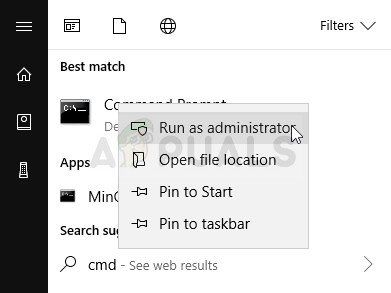
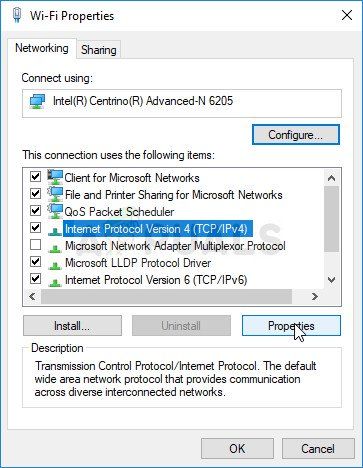
Решение 2. Отключите IPv6 и выполните несколько полезных команд
Ошибка также возникает, если для используемого вами подключения к Интернету включен протокол Интернета версии 6 (IPv6). Это также должно быть сделано на клиентском компьютере, и ошибка должна исчезнуть после отключения IPv6. Тем не менее, вторая часть решения состоит в сбросе определенных настроек, касающихся соединения, которые определенно должны решить проблему.
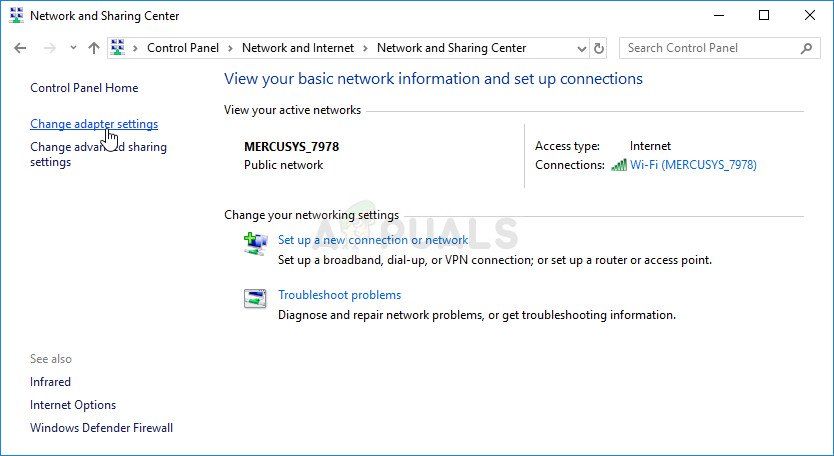
После этого лучшее, что вы можете сделать, — запустить цикл полезных команд «ipconfig», которые обязательно перезапустят соединение в сети и предотвратят полное появление будущих ошибок.
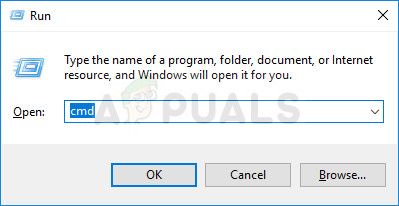
Решение 3. Измените определенный раздел реестра
Изменение этой записи упоминается как решение выбора и для других проблем, и люди часто обращались к этому методу за помощью, так как другие методы не давали хороших результатов. Тем не менее, это последний метод работы, который мы предлагаем в качестве решения, и мы надеемся, что он сможет решить эту проблему для вас.
Поскольку вы собираетесь редактировать раздел реестра, рекомендуем вам ознакомиться с этой статьей, которую мы опубликовали, чтобы вы могли безопасно создавать резервные копии реестра, чтобы избежать других проблем. Таким образом, вы можете легко отменить внесенные изменения, если что-то пойдет не так.
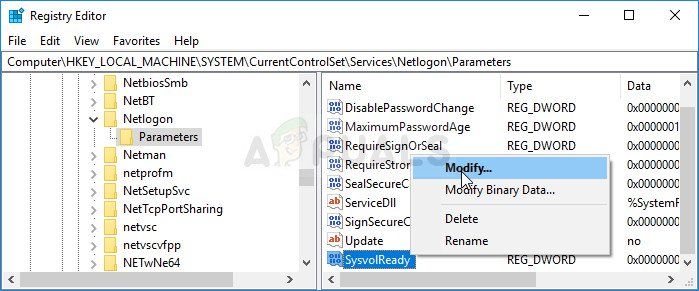
Источник
ИСПРАВЛЕНИЕ: Указанный домен либо не существует, либо с ним нельзя связаться (решено)
В этом руководстве содержатся инструкции по устранению следующей проблемы при попытке присоединить компьютер под управлением Windows к существующему домену: «Указанный домен либо не существует, либо с ним нельзя связаться».
Ошибка «Указанный домен либо не существует, либо с ним невозможно связаться» обычно возникает из-за неверных настроек DNS на стороне рабочей станции, поскольку Active Directory требует правильной работы DNS домена (а не адреса маршрутизатора).
Как исправить: указанный домен не существует или с ним нельзя связаться.
Предположим, что ваш контроллер домена Active Directory (и DNS-сервер) является машиной Windows Server 2016, отвечает за домен «wintips.local» и имеет IP-адрес «192.168.1.10».
В этом примере IP-адрес и предпочтительный DNS-адрес на основном контроллере домена (сервер 2016) должны быть одинаковыми, например,
| Основной контроллер домена (Server 2016) | |
| Имя компьютера: | Server2k16 |
| Доменное имя: | WINTIPS.LOCAL |
| IP-адрес (статический): | 192.168.1.10 |
| Маска подсети: | 255.255.255.0 |
| Шлюз по умолчанию: | 192.168.1.1 |
| Предпочитаемый DNS-сервер: | 192.168.1.10 |
Способ 1. Установите предпочтительный адрес DNS-сервера в соответствии с IP-адресом контроллера домена (на рабочей станции клиента)
Чтобы устранить ошибку «Указанный домен не существует или не может быть подключен», необходимо настроить IP-адрес предпочитаемого DNS-сервера так, чтобы он указывал на IP-адрес основного контроллера домена на каждой клиентской рабочей станции, к которой вы хотите присоединиться в домене. Для этого:
1. открыто Центр коммуникаций и передачи данных.
2. Щелкните правой кнопкой мыши на Подключение по локальной сети и нажмите свойства.
3. Двойной клик по Интернет-протокол TCP / IPv4.
4. Изменить Предпочитаемый DNS-сервер адрес, соответствующий IP-адресу основного контроллера домена (например, «192.168.1.10» в этом примере).
6. щелчок хорошо дважды и закройте все окна.
7. Попробуйте присоединиться к рабочей станции в Домене.
Способ 2. Укажите IP-адрес сервера WINS на клиенте.
Если ваш контроллер домена Active Directory также выступает в качестве сервера WINS, установите IP-адрес WINS так, чтобы он указывал на WINS-сервер (IP-адрес основного контроллера домена) * на клиентском компьютере, который вы хотите присоединить к домену. Для этого:
* Примечание. Этот метод работает, даже если основной контроллер домена не выступает в качестве сервера WINS.
1. открыто Центр коммуникаций и передачи данных.
2. Щелкните правой кнопкой мыши на Подключение по локальной сети и нажмите свойства.
3. Двойной клик по Интернет-протокол TCP / IPv4.
4. Нажмите на продвинутый кнопка.
5. В WINS нажмите вкладку Добавлять.
6. Введите в поле IP-адрес сервера WINS IP-адрес сервера WINS (например, «192.168.1.10» в этом примере) и нажмите Добавлять.
7. Нажмите хорошо три (3) раза, чтобы применить изменения и закрыть все окна.
8. Попробуйте присоединиться к машине в Домене.
Это оно! Дайте мне знать, если это руководство помогло вам, оставив свой комментарий о вашем опыте. Пожалуйста, любите и делитесь этим руководством, чтобы помочь другим.
Источник
Не удалось найти указанный домен windows 10
Вопрос
День добрый, при чистой установке win 10 1803, или обновления до нее, Компьютер не могу ввести в домен (режим работы win 2008),
Вероятно, доменное имя «***» является NetBIOS-именем домена. Проверьте, что имя домена правильно зарегистрировано в WINS.
Если это имя не является NetBIOS-именем домена, следующие сведения помогут исправить ошибку в конфигурации DNS.
DNS успешно запросила запись ресурса размещения службы (SRV), используемой для нахождения контроллера домена Active Directory для домена «delva»:
Опрос проводился для SRV-записи для _ldap._tcp.dc._msdcs.delva
Этим запросом были идентифицированы следующие контроллеры домена Active Directory:
К возможным причинам этой ошибки относятся:
— Контроллеры доменов Active Directory, зарегистрированные в DNS, не подключены к сети или не запущены.
Посоветуйте что нибудь.
Ответы
Все ответы
А так же можете посмотреть статью диагностики подключения:
Если Вам помог чей-либо ответ, пожалуйста, не забывайте жать на кнопку «Предложить как ответ» или «Проголосовать за полезное сообщение» Мнения, высказанные здесь, являются отражение моих личных взглядов, а не позиции корпорации Microsoft. Вся информация предоставляется «как есть» без каких-либо гарантий.
покажите с клиента и контроллера домена:
Информация с Контроллера домена:
Ethernet adapter Lan2:
Ethernet adapter LAN:
C:Userszhenya-admin>nslookup delva
╤хЁтхЁ: srvdc.delva
Address: 172.16.16.201
*** srvdc.delva не удалось найти delva: Non-existent domain
Информация с Клиента:
Настройка протокола IP для Windows
Адаптер Ethernet Ethernet:
C:Usersa.fokin>ping delva
При проверке связи не удалось обнаружить узел delva.
Проверьте имя узла и повторите попытку.
C:Usersa.fokin>nslookup delva
╤хЁтхЁ: srvdc.delva
Address: 172.16.16.201
╚ь : delva
Addresses: 172.16.16.201
172.16.16.205
172.16.16.32
199.1.199.80
172.16.16.80
Замечу что на версии win 10 1709 (и ранних) компьютеры в домен вводились без проблем.
Источник
Не удалось найти указанный домен windows 10
Microsoft Windows [Version 6.2.9200]
(c) Корпорация Майкрософт, 2012. Все права защищены.
Диагностика сервера каталогов
Выполнение начальной настройки:
* Определен лес AD.
Сбор начальных данных завершен.
Выполнение обязательных начальных проверок
Выполнение основных проверок
В системе обнаружен конфликт IP-адреса 192.168.0.102 с системой, име
ющей адрес сетевого устройства 00-40-5A-14-29-ED. В результате могут быть наруш
ены сетевые операции на этих системах.
Возникло предупреждение. Код события (EventID): 0x000003F6
Время создания: 07/04/2013 13:57:52
Выполнение проверок предприятия на: corp.konvers.net
2) Выполните netdom query fsmo
3) Это первый контроллер у Вас?
Roman Levchenko, MCITP, MCTS http://www.rlevchenko.com
1. Это я временно поменял на 192.168.0.102, потом как увидел ошибку, снова поменял на прежный 192.168.0.201;
2. Выполнил. «Указанный домен не существует или к нему невозможно подключится. Не удалось выполнить команду»
1. Это я временно поменял на 192.168.0.102, потом как увидел ошибку, снова поменял на прежный 192.168.0.201;
2. Выполнил. «Указанный домен не существует или к нему невозможно подключится. Не удалось выполнить команду»
Roman Levchenko, MCITP, MCTS http://www.rlevchenko.com
Не горит, конечно после установка роли, я перезагрузился, и далее нажал по флажку и настроил AD, создал домен в новом лесу в режиме Win Server 2012 с установкой DNS.
Затем repadmin /options
Roman Levchenko, MCITP, MCTS http://www.rlevchenko.com
Microsoft Windows [Version 6.2.9200]
(c) Корпорация Майкрософт, 2012. Все права защищены.
C:UsersАдминистратор>w32tm /config /manualpeerlist:time.windows.com/syncfromfl
ags:manual /reliable:yes /update
Команда выполнена успешно.
C:UsersАдминистратор>net stop w32time
Служба «Служба времени Windows» останавливается.
Служба «Служба времени Windows» успешно остановлена.
C:UsersАдминистратор>net start w32time
Служба «Служба времени Windows» запускается.
Служба «Служба времени Windows» успешно запущена.
Repadmin: выполнение команды /options контроллере домена localhost с полным дост
упом
Текущий Параметры DSA: IS_GC
Диагностика сервера каталогов
Выполнение начальной настройки:
Выполняется попытка поиска основного сервера.
Основной сервер = srv
* Определен лес AD.
Сбор начальных данных завершен.
Выполнение обязательных начальных проверок
Выполнение основных проверок
Источник
Не удалось найти указанный домен windows 10
Вопрос
Имеется Сервер 1 под управление Windows Server 2012 Standart, на котором настроены удаленные приложения. Данный сервер входит в домен, который расположен на Сервере 2 под управлением Windows Server 2008R2 (контроллер домена).
Периодически (раз в 3 дня) пользователи удаленного приложения при попытке подключиться видят сообщение «Указанный домен не существует или к нему невозможно подключиться» Я так и не могу понять в чем проблема. В качестве ДНС на Сервер 1 указан IP Сервера 2. В данные момент помогает только перезагрузка Сервер 1, но это не решение проблемы.
Помогите разобраться в проблеме и решить ее.
Ответы
Периодически такая ошибка:
Системе не удалось зарегистрировать записи ресурсов (А или АААА) узла для сетевого адаптера
со следующими параметрами:
192.168.0.1, 8.8.8.8
Отправка обновления на сервер:
Зарегистрировать эти записи ресурсов не удалось, так как DNS-сервер не выполнил запрос на обновление. Наиболее вероятная причина: на полномочном DNS-сервере, который необходим для обработки этого запроса на обновление, заблокирована зона — вероятно, из-за процесса передачи этой зоны.
Можно попытаться зарегистрировать в DNS сетевой адаптер и его параметры вручную — ввести в командной строке команду «ipconfig /registerdns». Если проблема сохранится, обратитесь к администратору DNS-сервера или сети.
(На сервере 2 сетевые: 1 смотрит в локальную сеть, 2 в интернет)
Периодически вот такая ошибка:
Ошибка при обработке групповой политики. Не удалось разрешить имя компьютера. Возможные причины:
a) Ошибка разрешения имен на текущем контроллере домена.
b) Запаздывание репликации Active Directory (созданная на другом контроллере домена учетная запись еще не реплицирована на текущий контроллер домена).
А еще вот такая:
Компьютер не может установить безопасный сеанс связи с контроллером домена MY по следующей причине:
Отсутствуют серверы, которые могли бы обработать запрос на вход в сеть.
Это может затруднить проверку подлинности. Убедитесь, что компьютер подключен к сети. Если ошибка повторится, обратитесь к администратору домена.
Дополнительные сведения
Если данный компьютер является контроллером указанного домена, он устанавливает безопасный сеанс связи с эмулятором основного контроллера этого домена. В противном случае компьютер устанавливает безопасный сеанс связи с произвольным контроллером данного домена.
Уберите 8.8.8.8 из списка серверов DNS.
Источник
I have a small network running Windows Server 2012 servers and Windows 7 clients. Right now I’m trying to setup DNS with an AD-Integrated Zone. I’ve configured my local machine, which is not a domain member, with the correct DNS server IPs, set it to register in DNS with the appropriate DNS Suffix, and to use that suffix in the DNS registration. That part worked great. I also have several member servers as part of the domain that are also registered in DNS. So here’s the crux of the issue right now.
When I try to do an NSLookup on the hostname of one of the member servers from the workgroup client I get the following:
C:UsersUser>nslookup hostname
Server: unknown
Address: 192.168.1.26
*** Unknown can't find hostname: Non-Existent domain
When I ping from the same workgroup client, it succeeds by adding the DNS suffix to the hostname automatically.
C:UsersUser>ping hostname
Pinging hostname.domain.com [192.168.1.28] with 32 bytest of data:
Reply from 192.168.1.28: bytes=32 time=14ms TTL=128
Reply from 192.168.1.28: bytes=32 time=<1ms TTL=128
Reply from 192.168.1.28: bytes=32 time=<1ms TTL=128
Reply from 192.168.1.28: bytes=32 time=<1ms TTL=128
Now, when I do an NSLookUp from another member server
C:UsersAdministrator>nslookup hostname
Server: Unknown
Address: 192.168.1.26
Name: hostname.domain.com
Address: 192.168.1.28
So I’ve compared the network DNS settings from both machines and the only difference is the non-domain client workstation has the extra box checked that says «Use this connection’s DNS suffix in DNS registration». If I don’t have that checked the client won’t register in the DNS server. I have added the domain.com suffix one the workgroup client machine in the «DNS suffix for this connection:» field.
I’ve seen several references to reverse lookup zones causing problems like this, however I have setup a reverse lookup zone and I made sure a ptr record was created for the hostname in question.
My question would be, how do I fix this, what setting am I missing?
EDIT:
I have since setup DHCP on one of the servers and turned off DHCP on the router/gateway. After doing that and renewing my IP I now have flat name resolution. I can’t imaging what setting is different however it works now. Does this make more sense?
Nslookup (name server lookup) это утилита командной строки, которую можно использовать для диагностики службы DNS, проверки DNS записей и серверов и обнаружения проблем, связанных с разрешением имен в системе DNS. Утилита nslookup изначально разработана в составе пакета BIND и в дальнейшем портирована на Windows. На данный момент утилита Nslookup входит в состав всех поддерживаемых версий Windows.
Утилита Nslookup умеет отправлять запросы на DNS сервер, который указан в настройках вашего сетевого подключения. Этот адрес считается DNS севером по умолчанию (default server). Пользователь может указать адрес любого другого доступного DNS сервера, в результате чего все следующие DNS запросы будут выполнятся уже на нем.
С помощью утилиты nslookup вы можете узнать IP адрес любого сервера по его DNS имени, выполнить обратное преобразование, получить информацию о различных DNS записях домена.
Вы можете использовать утилиту nslookup в интерактивном или не-интерактивном режиме.
Чтобы выполнить DNS запрос с помощью nslookup в неинтерактивном режиме, откройте командную строку и выполните команду:
Nslookup vmblog.ru
В данном примере мы запросили IP адрес сервера vmblog.ru. Утилита nslookup обратилась к DNS серверу (указан в строке Server) и он вернул, что этому имени соответствует IP адрес 37.252.2.22.
Такой ответ говорит о том, что ваш DNS сервер доступен и работает штатно, выполняя запросы на разрешение DNS имен.
Если же вы получит ответ вида:
Server: dns1.someserver.com
Address: хх.хх.хх.хх
*** dns1.contoso.com can't find vmblog.ru: Non-existent domain
Это означает, что для данного имени не найдено записей в DNS зоне.
В том случае, если ваш DNS сервер недоступен или не отвечает, вы получите ошибки DNS request timed out.
В этом случае проверьте, указан ли у вас правильный адрес DNS сервера и нет ли проблем с сетевым подключением у провайдера.
Строка Non-authoritative answer (Не заслуживающий доверия ответ)означает, что DNS сервер, который выполнил запрос не является владельцем зоны vmblog.ru (в его базе нет записей об этом домене), а для выполнения разрешения имени использовался рекурсивный запрос к другому DNS серверу.
Можно обратиться к авторитетному серверу, указав его адрес непосредственно в параметрах утилиты nslookup. Например, чтобы выполнить разрешение имени на DNS сервере, который содержит данный домен (authoritative server), используйте команду:nslookup vmblog.ru ns1.vmblog.ru
При запуске nslookup без параметров, утилита переходит в интерактивный режим. В этом режиме вы можете выполнять различные команды. Полный список доступных внутренних команд утилиты nslookup можно вывести, набрав знак вопроса.
Совет. Обратите внимание, что команды утилиты nslookup являются регистрозависимыми.
Для завершения работы с nslookup наберите команду exit и нажмите Enter.
Чтобы найти DNS сервера, которые отвечают за конкретный домен (authoritative servers), выполните команды:
set query=ns
vmblog.ru
Вы можете выполнить и обратное преобразование (получить DNS имя по IP адресу), для этого просто наберите IP адрес в интерактивной строке nslookup и нажмите Enter.
Вы можете задать тип DNS записей, которые должна вернуть утилита nslookup. Например, чтобы перечислить все почтовые сервера, заданные для определенного домена, выполните команду:
nslookup -type=mx gosuslugi.ru
Не заслуживающий доверия ответ:
gosuslugi.ru MX preference = 20, mail exchanger = mx68.gosuslugi.ru
gosuslugi.ru MX preference = 10, mail exchanger = mx.gosuslugi.ru
mx68.gosuslugi.ru internet address = 109.207.8.100
mx.gosuslugi.ru internet address = 109.207.1.100
Как вы видите, у данного домене 2 MX записи с приоритетами 10 и 20 (Чем меньше число, тем выше приоритет адреса). Если запись MX не отображается, скорее всего они просто не настроены для данного домена.
Чтобы вывести все DNS записи в доменной зоне, выполните команду:
nslookup -type=any gosuslugi.ru
gosuslugi.ru nameserver = ns2.gosuslugi.ru
gosuslugi.ru nameserver = ns8-l2.nic.ru
gosuslugi.ru nameserver = ns1.gosuslugi.ru
gosuslugi.ru nameserver = ns4-l2.nic.ru
gosuslugi.ru MX preference = 10, mail exchanger = mx.gosuslugi.ru
gosuslugi.ru MX preference = 20, mail exchanger = mx68.gosuslugi.ru
ns2.gosuslugi.ru internet address = 213.59.255.175
ns8-l2.nic.ru internet address = 91.217.21.1
ns1.gosuslugi.ru internet address = 109.207.2.218
ns4-l2.nic.ru internet address = 91.217.20.1
mx.gosuslugi.ru internet address = 109.207.1.100
mx68.gosuslugi.ru internet address = 109.207.8.100
Использование опции отладки (debug) позволяет получить дополнительную информацию, содержащуюся в заголовках запросов клиента и ответов сервера (время жизни, флаги, типы записей и т.п.):
set debug